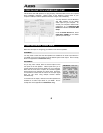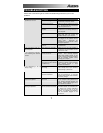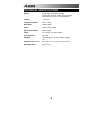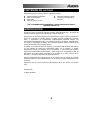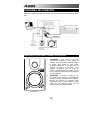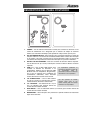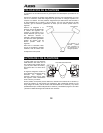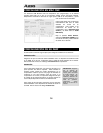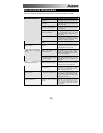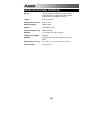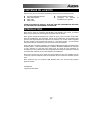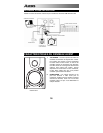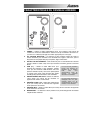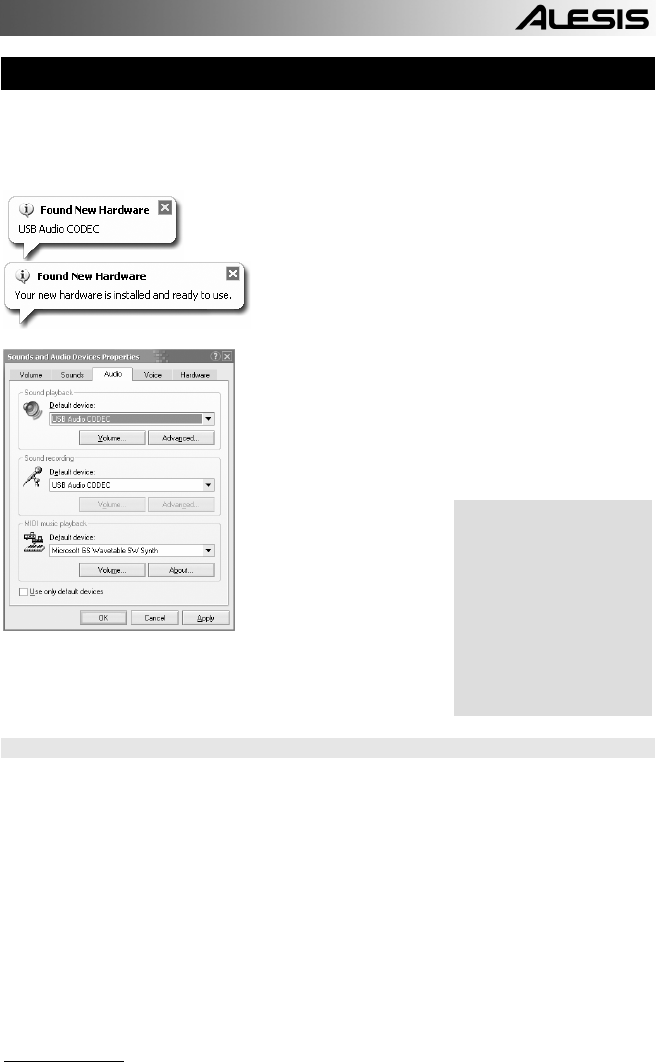
13
Tip: Recomendamos
desactivar la opción de
sonidos de sistema de
Windows bajo Sounds and
Audio Devices, de modo
que no interfieran con el
audio a la mitad de una
sesión. Puede hacer esto
dando click en la pestaña
Sounds y seleccionando
Sin sonido bajo el menpu
Sound Scheme
CONFIGURACIÓN EN WINDOWS
Los altavoces USB M1Active 320 son del tipo “plug-and-play” bajo Windows XP/Vista, por lo que
no se requiere instalar ningún controlador especial. Simplemente encienda los altavoces,
conéctelos a algún puerto USB de su computadora, y los controladores necesarios se instalarán
automáticamente.
La primera vez que conecte sus altavoces a su computadora, verá
unos cuantos mensajes similares al mostrado a la izquierda.
Permita que se complete el proceso.
Una vez que el proceso ha sido completado, verá el
mensaje mostrado a la izquierda. Entonces, sus
altavoces estarán listos para ser usados.
Usted puede elegir usar los altavoces USB M1Active 320
como los altavoces estándar para su computadora. Para
acceder a las preferencias estándar de sonido de su
computadora, vaya a Start Control Panel Sounds
and Audio Devices y de click en la pestaña de Audio.
Usted vera la pantalla mostrada a la derecha.
Para seleccionar estos
altavoces como el
dispositivo de sonido
estándar, elija USB Audio
CODEC bajo Sound
Playback.
Para seleccionar estos
altavoces como el
dispositivo de grabación
estándar, elija USB Audio
CODEC bajo Sound
Recording.
RESPECTO A LA LATENCIA Y LOS CONTROLADORES ASIO DE TERCEROS
La “latencia” es la demora entre el momento en que se genera el audio y el momento en que
realmente usted lo escucha. Una mayor latencia implica un mayor retraso.
Los altavoces USB M1Active 320 cuentan con un monitoreo directo de cero latencia, de modo que
usted no debe preocuparse respecto a la latencia cuando esté monitoreando fuentes de sonido
conectadas a los altavoces. Sin embargo, la latencia puede ser un problema cuando se usan
sintetizadores e instrumentos virtuales de software.
Generalmente, es deseable mantener la latencia tan baja como se pueda, permitiendo al equipo
operar sin errores. La latencia y el buffering usualmente se ajustan en la sección de Preferencias
de su software.
Si usted sigue experimentado demasiada latencia o “retraso” cuando usa sintetizadores o
instrumentos virtuales, usted puede descargar alguno de los muchos controladores ASIO (Audio
Stream Input/Output, Entrada/Salida de flujo de audio) gratuitos que se encuentran disponibles
en Internet. En general, los controladores ASIO contribuyen a un mejor desempeño y una
menor latencia, pues crean una comunicación más eficiente entre los dispositivos de audio y el
software. Usted puede descargar el controlador gratuito ASIO4ALL (para PC) ubicado en
www.asio4all.com.